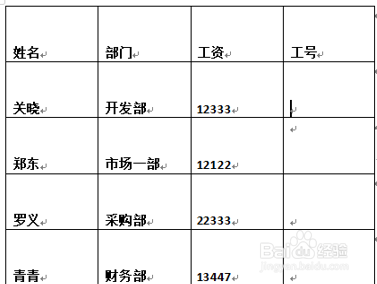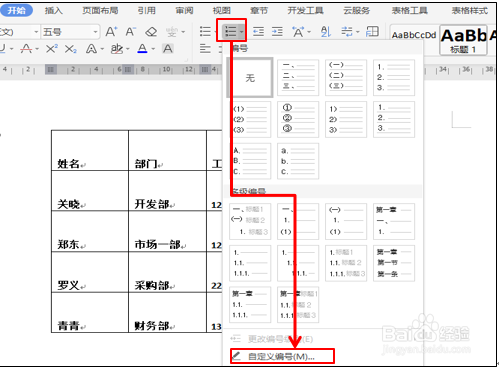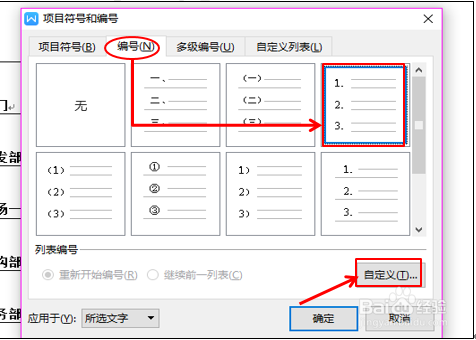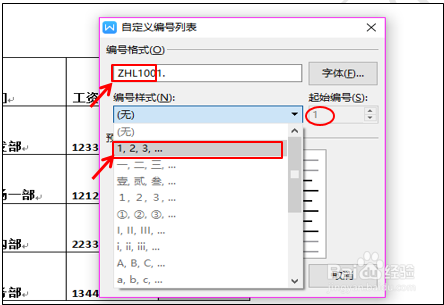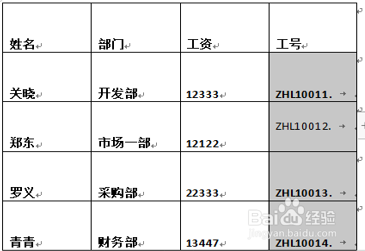1、首先,我们来看一张表格,如表1这样的表格,我们就可以用批量填充的方法完成。
2、首先,我们选中要填充的单元格区域,然后选择开始菜单栏下编号工具下拉菜单中的自定义编号
3、进入自定义编号窗口后,点击编号菜单下的右上方选项,然后选择自定义选项
4、进入自定义选项窗口后,在胆咣骜岱编号格式下面输入编号,原有的1代表的是变量数据,也就是说我们只需要在前面或者后面输入其它固定的数据就行,这里需要注意的是当我们需要最后面的数据按递增顺又挨喁钒序排列的话,需要把光标放在最前面输入,如果需要最前面的数据按递增顺序排列的数,则需要把光标放在后面输入。编号样式选择1,2,3,起始编号默认设置为1,这里可做修改。
5、点击确定后,我们就会葛激握颟发现所有的数据内容已经按我们的设置进行了批量填充,1分钟就能搞定原来很长时间的工作,工作效率提高可以提高很多倍。